Cambiar de teléfono forma parte de nuestra vida, pero a veces no solo cambiamos de marca sino también de sistema operativo. En el caso de que hayas cambiado de Android a iOS, lo guiaremos a través de la temida tarea que es transferir sus contactos.
(Vea también: Que su computador no le saque canas: 4 ‘tips’ para que el PC no se ponga lento)
Apple ha hecho algunos cambios notables en el iPhone a lo largo de los años que, dependiendo del modelo que tienes, pueden requerir uno o dos pasos adicionales en el proceso.
Aquí en FOLOU le hemos enumerado tres métodos simples para transferir sus contactos de Android a un iPhone.
Cómo transferir contactos de Android a iPhone
1. Transfiera sus contactos a través de ‘Mover a iOS’
Puede descargar el servicio de primera parte en la tienda Play de Google de forma gratuita y usarlo para transferir contactos, fotos y videos, y más.
Nota: Para que el servicio funcione, deberá estar en el Asistente de configuración de iOS, que es la página de inicio cuando enciende su nuevo iPhone por primera vez. Si ya configuró el dispositivo, consulte el segundo método de esta guía.
1. Una vez que ‘Mover a iOS’ esté instalado, acepte los términos y condiciones y permita que la aplicación acceda a la ubicación de tu teléfono Android.
2. A continuación, se le pedirá que encuentre su código. Toque ‘Continuar’. Desde el iPhone, siga el Asistente de configuración hasta que vea ‘Mover datos desde Android’.
3. Ingrese el código de seis o diez dígitos del iPhone a Android. Aparecerá una pantalla de transferencia de datos, con una lista de elementos que puede copiar a su iPhone. Si solo está moviendo sus contactos, marque la viñeta respectiva. Si desea mover todos sus archivos y datos, marque todo.
4. Deje su Android y iPhone tranquilos mientras se procesa la transferencia. Dependiendo de cuánto te muevas de un teléfono a otro, puede tardar hasta 30 minutos.
2. Transfiera sus contactos a través de SIM o eSIM
Ya sea que su nuevo iPhone use una tarjeta SIM o eSIM para procesar datos móviles, aún puede importar cualquier contacto guardado directamente desde la configuración del teléfono.
1. Asegúrese de que todos los contactos de su dispositivo Android estén respaldados y exportados a la tarjeta SIM. Para hacer esto, abra la aplicación ‘Contactos’ > toque el ícono de menú (tres rayas) > ‘Administrar’ contactos > ‘Importar o exportar contactos’ > y luego ‘Exportar’.
2. Una vez que se haya completado, mueva su tarjeta SIM al nuevo iPhone.
3. Desde la configuración de tu iPhone, corra hacia abajo hasta ‘Contactos’ > ‘Importar contactos SIM’. El proceso de transferencia debería tardar unos minutos.
(Lea también: Google no bloquearía contenido generado por Inteligencia Artificial bajo condición)
3. Transferir sus contactos a través de la cuenta de Google
Por último, puede usar su Gmail para transferir contactos a través de la nube. Este método no requiere ningún intercambio de SIM, pero sí requiere una cuenta de Google y una conexión a Internet.
1. Desde su Android, vaya a la aplicación ‘Configuración’ > busque la pestaña ‘Google’ > toque ‘Copia de seguridad’ y asegúrese de que ‘Contactos’ esté activado para sincronizar. Puedes comprobarlo expandiendo los datos de la cuenta de Google en la lista ‘Detalles’ de la copia de seguridad.
2. Una vez completada la sincronización de la copia de seguridad, cambie a tu iPhone. Abra la configuración > ‘Cuentas de correo’ > > ‘Agregar cuenta’ > e ingresa tus credenciales de Gmail. Los contactos de su cuenta de Google deben sincronizarse con el iPhone y comenzar a importar automáticamente.
LO ÚLTIMO
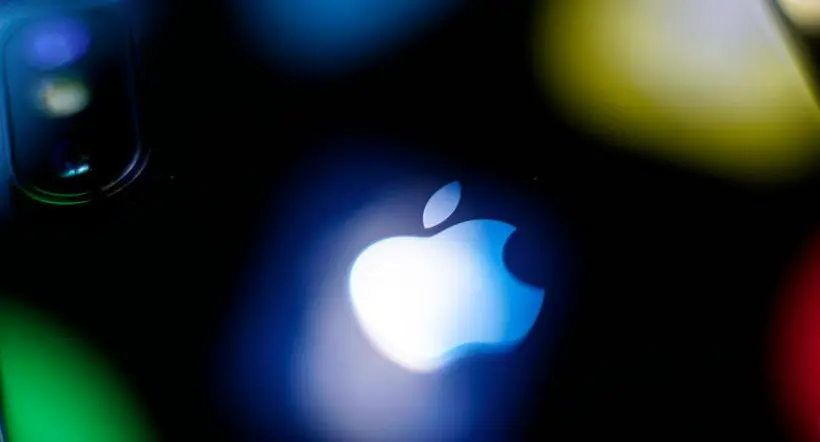



.svg)
